|
Wij gaan beginnen met de les/Open je kleurenpalet
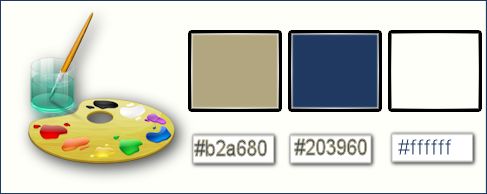
-
Eigenschappen van materiaal: zet de voorgrondkleur op :#b2a680
en de achtergrondkleur op : #203960
1.
Open een nieuwe transparante afbeelding: 1005 x 665 pixels
2.
Gereedschap Vlakvulling: vul de laag met de voorgrondkleur
3.
Effecten-Filter – Unlimited 2.0 - VM
Natural-Downstairs.met onderstaande instellingen..
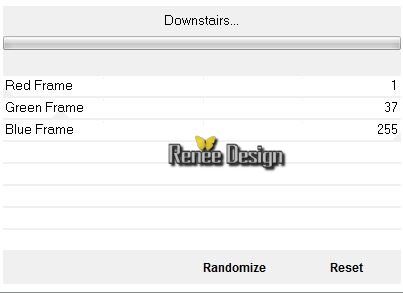
4.
Effecten-Filter– Unlimited 2.0- Andrew's Filters 16-Leopard
Changing Spots..met de standaardinstellingen
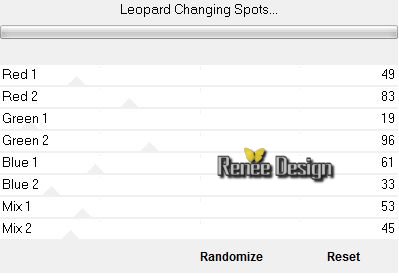
5. Effecten-Filter – Mura’s Meister – Perspective
tilling met onderstaande instellingen
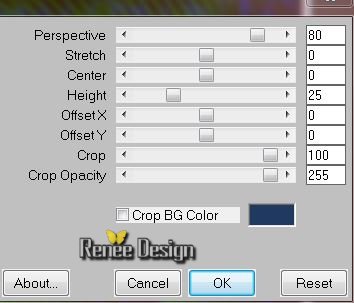
6. Eigenschappen Voorgrond: zet de voorgrond/achtergrondkleur op een lineair verloop met onderstaande instellingen
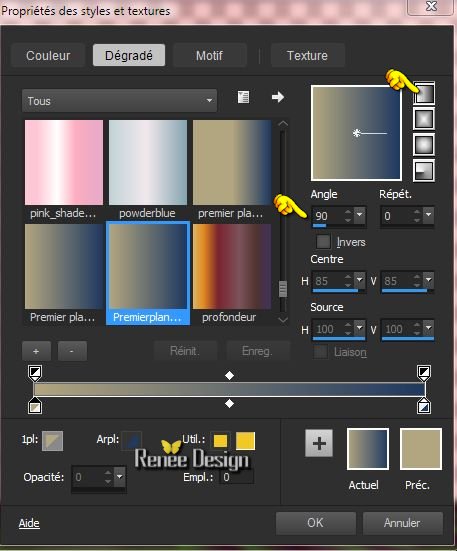
7. Lagen- Nieuwe rasterlaag
- Gereedschap Vlakvulling: vul de laag met het verloop
8. Lagen- Schikken- Onderaan verplaatsen
9.
Effecten-Filter– Unlimited 2.0 - &<Bkg Designer sf10 I>-ALFs
Border Mirror Bevel met deze instellingen 88
-52
10. Effecten-Randeffecten-Sterker accentueren
- Activeer de bovenste laag in het lagenpalet
11. Lagen- Nieuwe rasterlaag
12.
Selecties-Selectie laden/opslaan-selectie laden van af schijf en neem selectie
« story_for_girls_1 »
13. Gereedschap Vlakvulling: vul de selectie met het verloop
14.
Effecten-Filter- Unlimited 2.0 -Andrew's Filters 36- A
Definite Mixup.met deze instellingen..
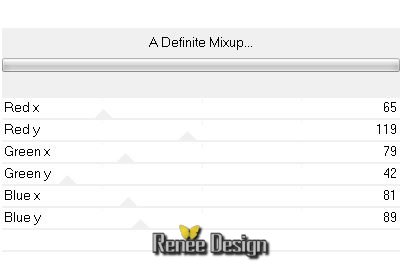
15. Effecten-Filter – Luma Filters – Burn retina met onderstaande instellingen
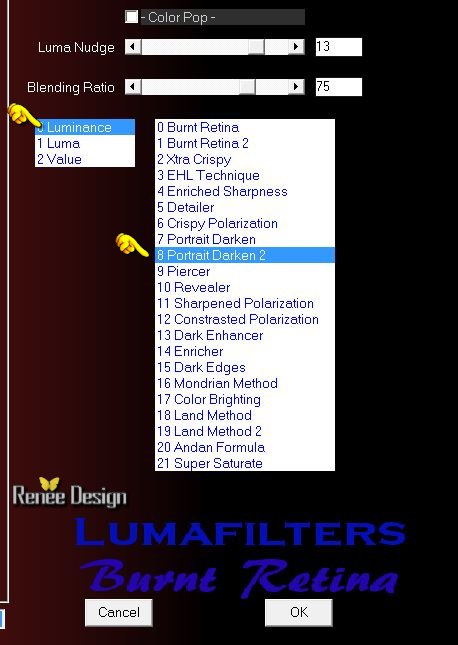
Selecties- Niets selecteren
-Zo ziet het lagenpalet er op dit moment uit
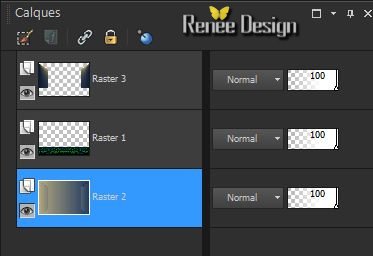
16. Lagenpalet: activeer de onderste laag =Raster 2
17.
Activeer de tube ‘’ story_for_girl_image_1’’-
Bewerken- Kopiëren- Bewerken- Plakken als nieuwe laag op je werkje en niet verplaatsen
18.Afbeelding-Vrij roteren zie screen

19. Effecten-Filter – EyeCandy 5 Impact – Extrude Tab-Settings-User/settings en neem mijn voorinstelling-preset‘’
story_girl_extrude’’
20. Lagenpalet: zet de mengmodus op Luminantie
21.
Lagen- Dupliceren
22. Effecten- Filter–Simple -Blintz
Zo ziet het lagenpalet er op dit moment uit
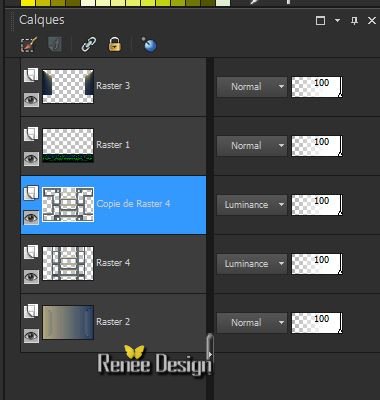
22. Lagen-Samenvoegen-Omlaag samenvoegen
- In het lagenpalet activeer Raster 1
23.
Effecten-Filter - EyeCandy 5 impact – Glass-Tab-Settings/User settings en neem mijn voorinstelling-Preset
‘’renee_Story_girl_glass’’
- Lagenpalet: activeer de bovenste laag
24. Lagen- Nieuwe rasterlaag
25.
Selecties-Selectie laden/opslaan-selectie laden van af schijf en neem selectie ‘’
story_for_girls_2’’
- Gereedschap Vlakvulling: vul de selectie met de achtergrondkleur
26.
Effecten-Filter – Eyecandy 5 Texture –Marble -Tab-Settings-User/settings en neem mijn voorinstelling-preset “story_girl_texturemarble”
Selecties- Niets selecteren
27.
Effecten- Filter- EyeCandy 5 Impact – Extrude Tab-Settings-User/settings en neem mijn voorinstelling-preset‘’ story_girl_extrude_2’’
28. Lagen- Nieuwe rasterlaag
29.
Selecties-Selectie laden/opslaan-selectie laden van af schijf en neem selectie ‘’
story_for_girls_3’’
-Zet het verloop uit / Eigenschappen Voorgrondkleur:zet de voorgrondkleur op #b2a680 - Gereedschap Vlakvulling: vul de selectie met de selectie met de voorgrondkleur
30.
Effecten-Filter– Eyecandy 5 Texture- Wood-Tab-Settings-User/settings en neem mijn voorinstelling- Preset
« story_girl_texturewoods”
Selecties- Niets selecteren
31. Effecten-Filter - EyeCandy 5 - Extrude-Tab-Settings-User/settings en neem mijn voorinstelling -Preset
« story_girl_extrude_3’ Selecties- Niets selecteren ’
32. Lagen- Nieuwe rasterlaag
33.
Gereedschap Selectie(S) Aangepaste selectie met onderstaande instellingen

34. Gereedschap Vlakvulling: vul de selectie met de voorgrondkleur
Selecties- Niets selecteren
35. Effecten-Textuureffecten– Gepolijste steen met deze instellingen
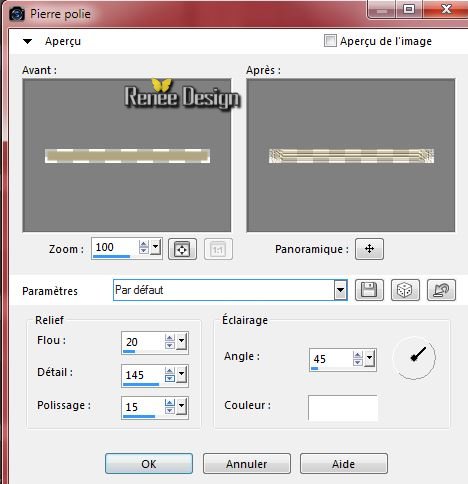
36. Effecten-Randeffecten-Sterker accentueren
37. Lagen- Samenvoegen- 2 x omlaag samenvoegen(1 laag voor de kledingkast)
38. Activeer de tube ‘’story_girl_poignée »
- Activeer 1 van de 2 afbeeldingen naar smaak (ik nam
bouton_1)
- Bewerken- Kopiëren- Bewerken- Plakken als nieuwe laag op je werkje
- Plaats naar links op de deur van de kast
39. Lagen- Dupliceren
-
Plaats er iets onder op de andere deur van de kast
40. Lagen-Samenvoegen-Omlaag samenvoegen
41. Lagen- Nieuwe rasterlaag
42.
Selecties-Selectie laden/opslaan-selectie laden van af schijf en neem selectie’’
story_for_girls_4’’
43. Activeer de tube « story_girl_image_coin »
- Bewerken- Kopiëren- Bewerken- Plakken in de selectie
44.
Selecties-Wijzigen-Verkleinen met 10 pixels
45.Selecties-Omkeren
DELETE
46.Selecties-Omkeren
47. Lagen- Nieuwe rasterlaag
48. Effecten-3D effecten- Knop met deze instellingen

Selecties- Niets selecteren
49. Lagen-Samenvoegen-Omlaag samenvoegen
50. Effecten-3D effecten-Slagschaduw met deze instellingen
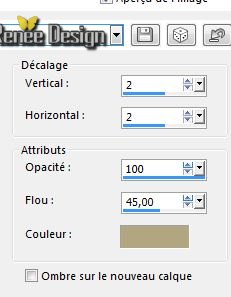
51. Effecten-Filter – Luma Filters –Burn retina met onderstaande instellingen
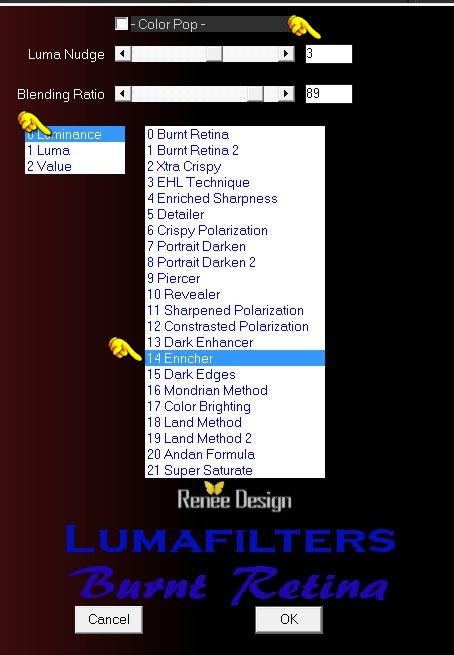
52.
Activeer de tube ‘’story_girl_spots’’
-Activeer deze laag van de tube spot-1/- Bewerken- Kopiëren- Bewerken- Plakken als nieuwe laag op je werkje en plaats
-Activeer deze laag van de tube spot-2/- Bewerken- Kopiëren- Bewerken- Plakken als nieuwe laag op je werkje en plaats
-Lagen- Dupliceren en plaats –Links en rechts boven zie grote voorbeeld
53. Activeer de tube ‘’story_girl_reflet_lumières’’
- Activeer
deze lagen raster 1 en 2 van de tube -Bewerken- Kopiëren- Bewerken- Plakken als nieuwe laag en plaats zoals op de screen te zien is

54. Lagen-Samenvoegen- Zichtbare lagen samenvoegen
55. Lagen- Nieuwe rasterlaag
56.
Selecties-Selectie laden/opslaan-selectie laden van af schijf en neem selectie ‘’
story_for_girls_5’’
- Eigenschappen Vlakvulling: zet de laagdekking van de kleuren op 60 %
57. Eigenschappen Voorgrond: zet de voorgrondkleur op wit. Gereedschap Vlakvulling: vul de selectie met de voorgrondkleur wit
Selecties- Niets selecteren
58. Effecten- Afbeeldingseffecten- Naadloze herhaling met deze instellingen

We gaan ons werk nog wat versieren
59.
Activeer de tube ‘’
story_for_girl_imagepourdeco’’
Plaats de tubes één voor één op je werkje als nieuwe laag
60. Activeer
de volgende onderdelen:
- Porte
transparente’
-
chat_noir
-
horloge
-
cintre
-
robe
….. Er zijn nog meer onderdelen van de tube ''pourdeco''
-Kies zelf naar eigen smaak
- Staat alles op de juiste plaats?
61. Lagenpalet: sluit de onderste laag de samengevoegde laag: Activeer de bovenste laag in het lagenpalet
62.Lagen-Samenvoegen- Zichtbare lagen samenvoegen
Open de onderste laag weer
- Lagenpalet: activeer de bovenste laag
63. Activeer de tube ‘’cadre_spot_story_girl''
- -Bewerken- Kopiëren- Bewerken- Plakken als nieuwe laag op je werkje en plaats in het midden van die kast
64. Lagen- Nieuwe rasterlaag
65.
Selecties-Selectie laden/opslaan-selectie laden van af schijf en neem selectie
‘’story_for_girls_6’
66. Gereedschap Vlakvulling: zet de dekking van de kleuren weer op 100%. Gereedschap Vlakvulling: vul de selectie met de voorgrondkleur (klik 2 tot 3 keer in de selectie )
Selecties- Niets selecteren
67. Gereedschap Wisser: gum dat beetje wit wat op de klok zit weg zie pijl op de screen

68. Activeer de tube ‘’ JHanna_203_c.nicoletta’’
- Afbeelding-Formaat wijzigen-Verkleinen met 70 %
- - Bewerken- Kopiëren- Bewerken- Plakken als nieuwe laag op je werkje en plaats naar links
69.
Effecten- Filter–EyeCandy 5 –Impact –Perspective
shadow Tab-Settings-User/settings en neem mijn voorinstelling-preset‘’
story_girl_perspective_shadow’’
70. Afbeelding Randen toevoegen met 1 pixel achtergrondkleur
71. Afbeelding Randen toevoegen met 65 pixels wit
72. Afbeelding Randen toevoegen met 1 pixel achtergrondkleur
73. Afbeelding Randen toevoegen met 10 pixel wit
74. Afbeelding Randen toevoegen met 1 pixel achtergrondkleur
75. Activeer Gereedschap Toverstok: selecteer de witte rand met de 65 pixels
/Vul met kleur
#203960
76.
Effecten-Filter - Unlimited 2.0 – Filter Factory Gallery
V-Ommadawn met deze instellingen
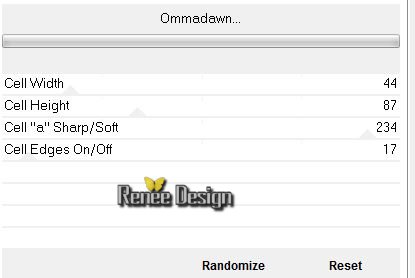
77.
Selecties- Laag maken van de selectie
78. Lagenpalet: zet de mengmodus op Bleken
79.Effecten-3D effecten- Slagschaduw met onderstaande instellingen
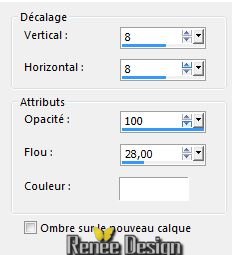
80. Herhaal de slagschaduw maar dan met deze instellingen H-8 en V -8
Selecties- Niets selecteren
81. Open de tube met de 2 teksten en plak als nieuwe laag op je werkje, of schrijf zelf je tekst
82. Afbeelding-Formaat wijzigen-Verkleinen met 995 pixels Breedte
-Sla op als JPG
De les is klaar ik hoop dat u er van genoten heeft
Renée
Deze les werd door Renée geschreven op 20/03/2015
Uitgave in
2015
*
Elke gelijkenis met een andere bestaande les berust op puur toeval *
Vergeet onze vertalers/tubers/testers niet te bedanken die achter de schermen werken.
Bedankt Renée
|